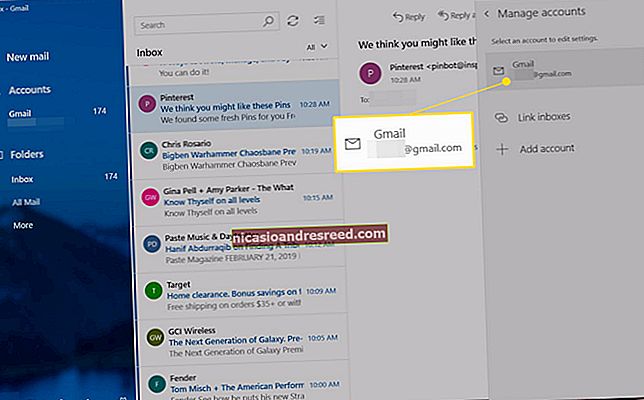اپنے YouTube ٹی وی سبسکرپشن کو کیسے منسوخ کریں

جب یوٹیوب ٹی وی نے پہلی بار لانچ کیا ، بہت سے لوگوں نے اس کی تعریف کی کہ وہ براہ راست ٹی وی اسٹریمنگ کی رکنیت کی دنیا کی بہترین اقدار میں سے ایک ہے۔ اب ، چاہے آپ اب سروس استعمال نہیں کرتے ہیں یا قیمت میں اضافے سے تنگ ہیں ، یہاں آپ اپنی یوٹیوب ٹی وی کی رکنیت منسوخ کرنے کا طریقہ بتاتے ہیں۔
ویب سے اپنی رکنیت منسوخ کریں
یوٹیوب ٹی وی کی رکنیت ختم کرنے کا آسان ترین طریقہ آپ کے ونڈوز 10 ، میک ، یا لینکس کمپیوٹر کا استعمال کرتے ہوئے اسٹریمنگ سروس کی ڈیسک ٹاپ ویب سائٹ سے ہے۔ ایک بار صفحہ لوڈ ہوجانے کے بعد ، سائٹ کے اوپر دائیں کونے میں اپنے اوتار پر کلک کریں۔

ڈراپ ڈاؤن مینو میں سے "ترتیبات" کے بٹن کو منتخب کریں۔

اگلا ، "YouTube ٹی وی" کی فہرست کے تحت پائے جانے والے "رکنیت کو توقف یا منسوخ کریں" کے لنک پر کلک کریں۔

یوٹیوب ٹی وی اب آپ کو بطور صارف برقرار رکھنے کے لئے لڑائی شروع کرنے جارہا ہے۔ اس صفحے پر ، یہ آپ کو مکمل طور پر کھونے کے بجائے کئی ہفتوں کے لئے آپ کی رکنیت روکنے کا اختیار پیش کرے گا۔
اگر آپ ان سبسکرائب کرنے پر تیار ہیں تو ، "ممبرشپ منسوخ کریں" لنک کو منتخب کریں۔

فراہم کردہ وجوہات میں سے ایک کا انتخاب کریں کہ آپ براہ راست ٹی وی سروس کیوں چھوڑ رہے ہیں اور پھر آگے بڑھنے کے لئے "منسوخ کرنا جاری رکھیں" کے بٹن کو منتخب کریں۔

آگاہ رہیں کہ اگر آپ نے "دیگر" کا انتخاب کیا ہے تو آپ سے آپ کے روانگی کی گہرائی وجہ لکھنے کو کہا جائے گا۔
آخر میں ، آپ اپنے یو ٹیوب ٹی وی اکاؤنٹ کو مستقل طور پر بند کرنے کے لئے "ممبرشپ منسوخ کریں" کے بٹن پر کلک کرسکتے ہیں۔

موبائل ایپ سے اپنی رکنیت منسوخ کریں
اگر آپ کے پاس آپ کے پاس کمپیوٹر نہیں ہے تو ، آپ Android کے لئے یو ٹیوب ٹی وی ایپ کی رکنیت ختم کر سکتے ہیں۔ بدقسمتی سے ، خصوصیت آئی فون یا رکن ایپ پر دستیاب نہیں ہے ، لیکن یہ موبائل ویب سائٹ سے بھی کی جاسکتی ہے۔
YouTube ٹی وی ایپ کے کھلنے کے ساتھ ، انٹرفیس کے اوپری دائیں کونے میں اپنے اوتار پر ٹیپ کریں۔

مینو سے ، "ترتیبات" کے اختیار کو منتخب کریں۔

"ممبرشپ" کے اختیار پر ٹیپ کریں۔

"یو ٹیوب ٹی وی" کی فہرست کے تحت پائے جانے والے "رکنیت کو روکیں یا منسوخ کریں" لنک منتخب کریں۔

اگر آپ کو اپنی رکنیت ختم کرنے کے بارے میں دوسرا خیال ہے تو ، آپ اپنی رکنیت کو ہفتوں کی ایک مقررہ تعداد کے ل for روکیں گے۔ اگر نہیں تو ، آگے بڑھنے کے لئے "منسوخ کریں" لنک پر ٹیپ کریں۔

آپ اپنی YouTube ٹی وی کی رکنیت کیوں منسوخ کر رہے ہیں اس کا اشتراک کرنے کے لئے پیش پیش ایک وجوہ کا انتخاب کریں۔

اگر آپ "دوسرا" اختیار منتخب کرتے ہیں تو آپ سے گہرائی کی وجہ لکھنے کو کہا جائے گا۔
محرومی سروس ایک بار پھر آپ کی رکنیت روکنے کی پیش کش کرے گی۔ آگے بڑھنے کے لئے "منسوخ کرنا جاری رکھیں" کے بٹن کو منتخب کریں۔

آپ کو منسوخی کے آخری اسکرین کے ساتھ پیش کیا جائے گا۔ اگر آپ سروس سے سبسکرائب کرتے ہیں تو YouTube ٹی وی ہر اس چیز کی فہرست بنائے گا جس سے آپ محروم ہوجائیں گے۔ اپنی ماہانہ رکنیت ختم کرنے کے لئے ایک بار آخری بار "ممبرشپ منسوخ کریں" کے بٹن پر ٹیپ کریں۔

متعلقہ:یوٹیوب ٹی وی کیا ہے ، اور کیا یہ آپ کے کیبل سبسکرپشن کی جگہ لے سکتا ہے؟